Co to jest ADB?
ADB (Android Debug Bridge) to interfejs programowy (po stronie telefonu oraz komputera), który pozwala na zarządzanie telefonem z poziomu komputera. ADB oprócz diagnostyki i sterowania wybranymi ustawieniami smartfona umożliwia również pobieranie i wysyłanie plików.
Interfejs dotyczy głównie połączenia USB komputer-Android i posiada zabezpieczenie uniemożliwiające skorzystanie z niego bez wiedzy użytkownika telefonu.
Interfejs ten jest domyślnie wyłączony. Producent telefonu zakłada, że typowy użytkownik nie potrzebuje korzystać z tych funkcji. Do przesyłania plików można przecież wykorzystać domyślny mechanizm poprzez eksplorator Windows.
Jednakże są pewne przesłanki, które wskazują, iż domyślne połączenie USB (nie poprzez ADB, czyli np. MTP lub jako pamięć masowa – mass storage) może wpływać na zmniejszenie stabilności pracy systemu plików po stronie Androida. Problem może objawić się problemem z dostępem do pamięci zapisu lub zniknięciem wybranych katalogów lub plików, szczególnie, jeśli po pracy z USB kontroler nie był restartowany.
Zastosowanie interfejsu ADB pozwala na pobieranie plików w alternatywny sposób – stosujemy tę metodę od paru ostatnich lat, wykorzystując do tego program albo program Total Commander z odpowiednią wtyczką albo specjalne skrypty ADB. Dzięki czemu nie doświadczyliśmy jeszcze problemów po stronie systemu plików na jakimkolwiek kontrolerze, a zgrywanie kopii PowerGPS i przenoszenie jej na inne urządzenie jest bardzo proste.
Dzięki interfejsowi możliwe jest również szybsze instalowanie nowych wersji oprogramowania, nadawanie uprawnień – jednym słowem, jest to coś co potrafi bardzo ułatwić życie. Co prawda tutaj wtyczka Total Commander nie zawsze się sprawdzała, dlatego też mieliśmy dodatkową motywację do opracowania dedykowanego modułu.
Do skorzystania z ADB – oprócz włączenia trybu programistycznego w telefonie, komputer PC, który ma się połączyć z telefonem powinien mieć zainstalowane odpowiednie sterowniki.
 Od wersji 2.18 użytkownicy Raportów mają możliwość połączenia się z Androidem poprzez dedykowany temu moduł Synchronizacji. Sprawia to, iż nie trzeba posiadać dodatkowych rozwiązań (wtyczki Total Commander, skrypty ADB) – bo zrobisz to prosto i intuicyjnie w Raportach!
Od wersji 2.18 użytkownicy Raportów mają możliwość połączenia się z Androidem poprzez dedykowany temu moduł Synchronizacji. Sprawia to, iż nie trzeba posiadać dodatkowych rozwiązań (wtyczki Total Commander, skrypty ADB) – bo zrobisz to prosto i intuicyjnie w Raportach!
Czy trzeba instalować sterownik?
Jeśli system go posiada i sterownik ten jest kompatybilny z posiadanym przez nas telefonem – nie ma potrzeby instalacji sterownika.
Jeśli jednak połączenia nie ma – wówczas należy sterownik doinstalować.
Praktycznym testem jest przejście do Menedżera Urządzeń Windows i podłączenie telefonu.
Jeśli nie wiesz, gdzie odnaleźć Menedżer Urządzeń i nie chcesz szukać w Panelu Sterowania Windowsa, polecamy uruchomić moduł Synchronizacji w nowych Raportach, a następnie wcisnąć odpowiedni przycisk:
![]()
Jeśli pojawi się pozycja z wykrzyknikiem:
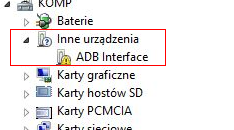
oznaczać to będzie, iż sterownika nie ma.
Jeśli natomiast pozycja będzie widnieć jako:
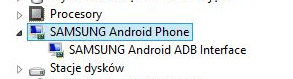
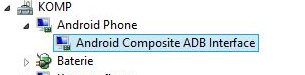
wówczas oznacza to – sprawa załatwiona, sterownik już jest w systemie.
Sterowniki do pobrania
Tutaj znajdziesz sterowniki do Windows, jakie testowaliśmy u siebie, które funkcjonowały z poszczególnymi modelami smartfonów:
Sterowniki w formie wykonywalnej
Pobieramy właściwy dla danego telefonu plik instalatora – po jego uruchomieniu rozpoczyna się proces instalacji sterownika w systemie. Telefon nie musi być podłączony, nie trzeba również działać w zakresie Menedżera Urządzeń Windows (ręczna aktualizacja sterowników).
- Samsung USB Driver [EXE]
- Nautiz USB Driver [EXE]
- LG USB Driver [EXE]
Sterowniki w formie spakowanej
Pobieramy archiwum ze sterownikami. Wypakowujemy w danej lokalizacji. Uruchamiamy Menedżera Urządzeń Windows, podłączamy telefon, korzystamy z opcji aktualizacji ręcznej sterownika i wskazujemy katalog, gdzie plik został wypakowany.
- Oukitel USB Driver [ZIP]
- Google USB Driver [ZIP]
- ASUS USB Driver [ZIP]
- Xiaomi USB Driver [ZIP]
- MT6577 USB VCOM drivers [ZIP]
Jeśli posiadasz telefony:
- Oukitel K10000Max, Oukitel WP2
- Ruide H3 Plus
- Hammer Energy
- Xiaomi Redmi A6
może się okazać, iż wystarczy instalacja tylko jednego sterownika. W naszej konfiguracji testowej – Windows 8.1 – wystarczyło zainstalować sterownik Oukitela.

 SkyRaster :: Inżynieria Oprogramowania
SkyRaster :: Inżynieria Oprogramowania